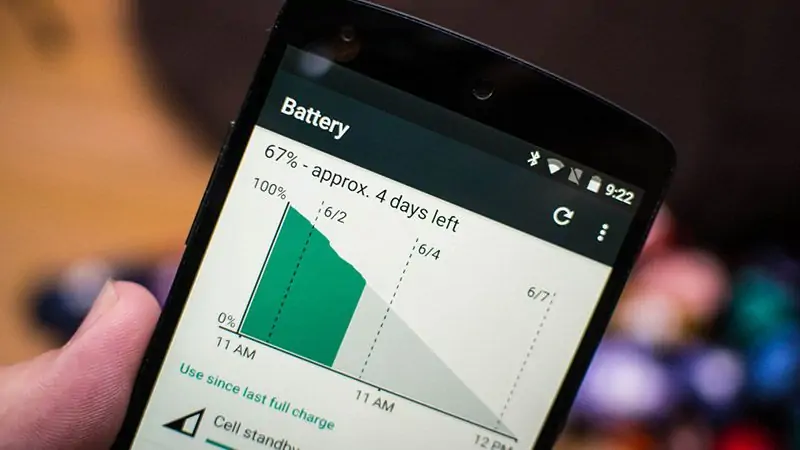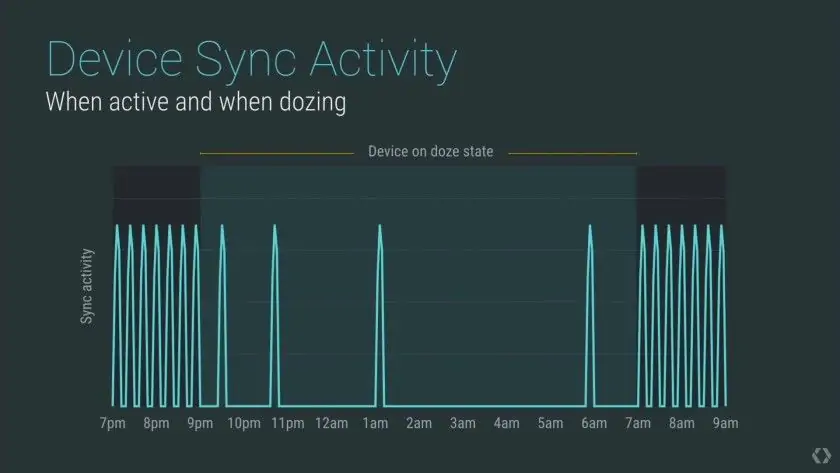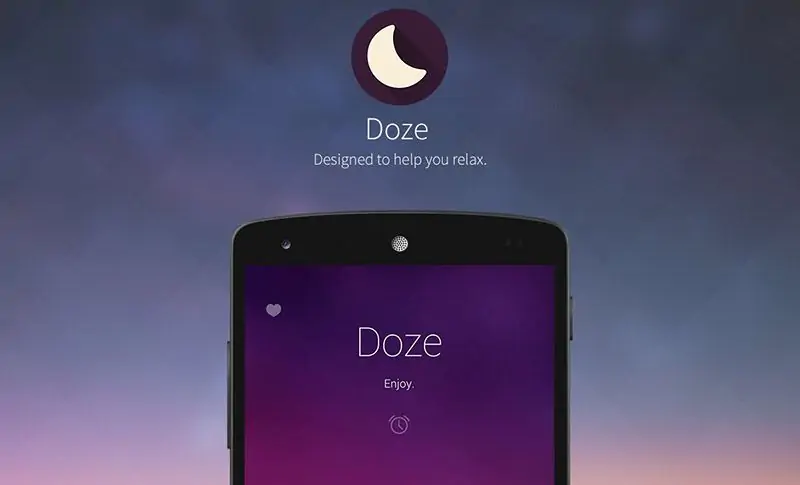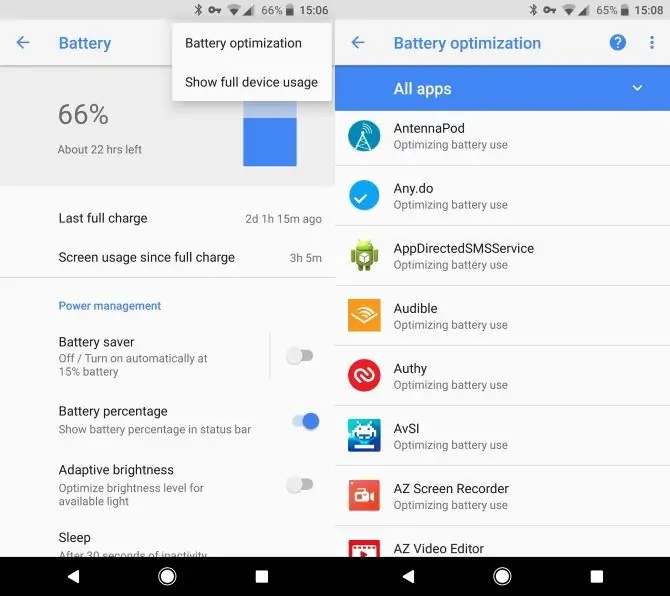گوگل و شرکا در اندروید ۶ و همینطور اندروید ۷ و ۸ در کنار حالت کممصرف که با نام Battery Saver و Stamina Mode و ... در رامهای اندرویدی موجود است، بهینهسازی مصرف باتری را به شکل جدیتری دنبال کردهاند و قابلیتی به اسم Doze، حاصل همین تمرکز ضروری است. در حقیقت گوگل و سازندگان گوشی، میخواهند پردازشهای پسزمینه وکه با اپهای پسزمینه مرتبط هستند را به طریقی، کندتر اجرا کنند تا مصرف باتری کاهش پیدا کند.
عمر باتری گوشیهای هوشمند با وجود نمایشگر بزرگ و پردازنده و مودم سریع، خوب نیست و به نظر میرسد که باید معایب Doze را فعلاً نادیده گرفت. اما چه معایبی در Doze و بهینهسازیهای مصرف باتری به سبک کندتر کردن پردازشهای پسزمینه وجود دارد؟
در ادامه به معایب حالت کممصرف و Doze در محصولات اندرویدی میپردازیم. با ما باشید.
سیستم عامل و نرمافزارها چگونه از حالت کممصرف سختافزار استفاده میکنند؟
منظور از حالت کممصرف، دو موضوع نرمافزاری و سختافزاری است. بهینهسازی سختافزاری به این معنی است که تراشهها از نظر معماری، لیتوگرافی و مشخصههای اساسی مثل سرعت کلاک، بهینه شوند و علاوه بر این میتوان حالتهای کممصرفی در تراشه پیشبینی کرد. در کنار قابلیتهای سختافزاری، نرمافزار است که سختافزار را مدیریت میکند و حالت کممصرف و کممصرفتر را به تناسب نیاز، فعال میکند.
و اما توضیحات بیشتر:
حالت کممصرف در مقال سختافزار و تراشههایی مثل پردازندهی اصلی و پردازندهی گرافیکی و مودم 4G و تراشهی وای-فای و ... به حالتی گفته میشود که سرعت کلاک تراشه کاهش پیدا میکند و یا برخی هستهها غیرفعال میشوند و همینطور نرخ بروزرسانیها کاهش پیدا میکند. با کاهش سرعت کلاک تراشهها، میتوان ولتاژ کاری که برای ثبات سرعت کلاک لازم است را کاهش داد و توان مصرفی را کم کرد. به همین صورت اگر اورکلاک دستی یا خودکار انجام شود، توان مصرفی بالا میرود. لذا منطقی است که گوشی حین استفاده از اپلیکیشنهای سنگین، سریعتر باتری را خالی کند.
سازندگان و طراحان تراشههایی مثل CPU و GPU (گرافیک) و ترکیبی از این تراشهها در قالب SoC یا سیستم روی چیپ، سرعت کلاک تراشه را به صورت متغیر و متناسب با نوع و شدت پردازش، در نظر میگیرند تا علاوه بر حفظ قدرت پردازشی در سطح بالا، توان مصرفی نیز پایین باشد. مدیریت کردن سرعت کلاک و تعداد هستههای فعال تراشه و مواردی از این دست، بر عهدهی نرمافزار یا در حقیقت هستهی سیستم عامل و درایورهاست.
به عنوان مثال یک مودم 4G که قابلیت اتصال به شبکههای نسل دوم را دارد، هر از گاهی بررسی میکند که آیا دکلهای مخابراتی نسل چهارم، در اطراف وجود دارد یا خیر و در صورت وجود، به آنها متصل میشود. این بررسی به ظاهر ساده و سوییچ کردن خودکار، مصرف باتری را بالا میبرد. لذا در نرمافزاری که تنظیمات مودم را انجام میدهد و همینطور در سیستم عامل اندروید، میبایست نرخ بروزرسانی آنتن و در حقیقت دکلی که گوشی به آن متصل شده است را در حد ضرورت تنظیم کرد و نه در حالت حداکثر و دائمی.
در حالتهای کممصرف، چه مواردی برای افزایش عمر باتری لحاظ میشود؟
همانطور که اشاره کردیم، سرعت هستههای پردازندهی اصلی یا CPU و پردازندهی گرافیکی یا GPU در تراشههای پیشرفتهی امروزی، کاملاً متغیر است و متناسب با نیازهای پردازشی، تنظیم میشود. علاوه بر سرعت کلاک، میتوان برخی هستهها را غیرفعال کرد و یا بین هستههای پرمصرف و کممصرف به صورت خودکار، سوییچ کرد.
روش دیگر کاهش روشنایی نمایشگر است که اثر بسزایی در کاهش مصرف باتری گوشی و تبلت و حتی لپتاپها دارد. نمایشگر بخش پرمصرفی است، به خصوص اگر بزرگ و نورانی باشد.
خاموش کردن اتصالات بیسیمی که استفاده نمیشوند هم یک راه حل دیگر برای کاهش مصرف باتری است. در حقیقت وای-فای و بلوتوث و همینطور مودم 4G نیز حالت معمولی و حالت کممصرف دارند.
و به آخرین مورد میرسیم که ترکیبی از بهینهسازیهای ذکر شده به همراه بهینهسازی در روش کار نرمافزارهاست. به عنوان مثال Doze در اندروید ۶ و نسخههای بعدی را در نظر بگیرید: با قابلیت Doze، پردازشهای پسزمینه که در حقیقت برای بروز کردن اطلاعات اپهای اجرا شده به کار میروند، محدود میشوند. مثلاً نرخ بارگذاری ایمیلهای جدید در اپ ایمیل کاهش پیدا میکند و به این ترتیب از پردازنده و مودم، کمتر کار کشیده شده و مصرف باتری کمتر میشود. به این نوع بارگذاری دادههای جدید در اپها، Sync یا همگامسازی گفته میشود و لذا سینک کردن به کمک Doze، آرامتر و دیرتر صورت میگیرد.
توجه کنید که Doze زمانی فعال میشود که گوشی کمتحرک یا بیکار تشخیص داده شود. اندروید به صورت هوشمندانه با استفاده از حسگرهای حرکتی، متوجه میشود که گوشی در گوشه و کنار یا روی میز، ثابت قرار داده شده و استفادهای از آن نمیشود و در این صورت است که پردازشهای پسزمینه را کند یا متوقف میکند.
چه عیوبی در حالت کممصرف یا Battery Saver و Doze وجود دارد؟
با توضیحاتی که داده شد، عیوب این حالتها کاملاً روشن است. کاهش قدرت پردازشی و افت سرعت اپها، کاهش بروزرسانی اپها و دیرتر مطلع شدن از پیامکها، پیامهای چت مثل پیامهای تلگرام، ایمیلها و اتفاقاتی که در شبکههای اجتماعی و بازیهای آنلاین و ... افتاده، از معایب حالت Doze اندروید است. حتی گاهی ممکن است Doze یک اپ پسزمینه را به کلی متوقف کند و در نتیجه چند ساعت بعد، با حرکت دادن گوشی، متوجه شویم که ایمیلها و پیامهایی دریافت کردهایم.
بنابراین کسی که در ساعتهای شب، اندروید را در حالت بیصدا یا Do not Disturb قرار میدهد و در طول روز نیز نیازی به سینک کردن سریع اپهایی مثل تلگرام و ایمیل و ... ندارد، بهتر است Doze را برای تمام اپها فعال باقی بگذارد.
با فعال کردن حالت کممصرف که با نامهایی مثل ذخیره باتری یا Battery Saver و ... در گوشیهای مختلف وجود دارد، روشنایی نمایشگر کم میشود و رویت کردن تصویر، مشکل میشود. از طرفی دیگر قدرت پردازشی پردازنده و پردازندهی گرافیکی گوشی، کاهش پیدا میکند و در نتیجه سرعت اجرای بازیها کم میشود.
چگونه Doze اندروید را غیرفعال کنیم تا زودتر متوجه نوتیفیکیشنها و پیامهای جدید شویم؟
حالت پیشفرض Doze این گونه است که تمام اپهای پسزمینه را بهینهسازی و آرام میکند. این شیوهی بهینهسازی، در مورد اپلیکیشنهایی که دائماً چک میکنیم، مثل اپ تلگرام و ایمیل و اینستاگرام و ...، مشکلساز است و باید کاری کرد که Doze از این اپها صرفنظر کند.
ابتدا با حرکت جاروبی، نوار وضعیت گوشی را به پایین بکشید و یا در تبلت اندرویدی، در گوشهی راست و پایین تپ کنید و در منو به دنبال آیکون چرخدندهایشکل Settings بگردید. اپ Settings در کشوی اپلیکیشنها نیز موجود است.
پس از اجرا کردن اپلیکیشن Settings، بسته به رام گوشی یا تبلت خود، تبها یا لیست طولانی تمام تنظیمات را بررسی کنید و روی Battery یا گزینههای مربوط به باتری تپ کنید. در این بخش روی منوی سهنقطه در گوشهی بالا و راست صفحه تپ کنید و گزینهی Battery Optimization را انتخاب کنید.
برای مشاهده کردن لیست تمام اپها، روی نوار آبیرنگ و یا گزینهای با مضمون All Apps تپ کنید. روی اپلیکیشنی که میخواهید تنظیمات بهینهسازی مصرف باتری آن را تغییر دهید، تپ کنید و در ادامه روی گزینهی Don’t optimize تپ کنید.
اگر میخواهید لیست اپهایی که Doze اندروید، نادیده میگیرد و بهینه نمیکند را مشاهده کنید، روی نوار آبیرنگ باتری تپ کرده و گزینهی Not optimized را انتخاب کنید. در لیستی که نمایان میشود، برخی پردازشهای سیستمی اندروید وجود دارد و علاوه بر این موارد، اپهایی که استثناء کردهاید نیز در لیست موجود است.
makeuseofسیارهی آیتی